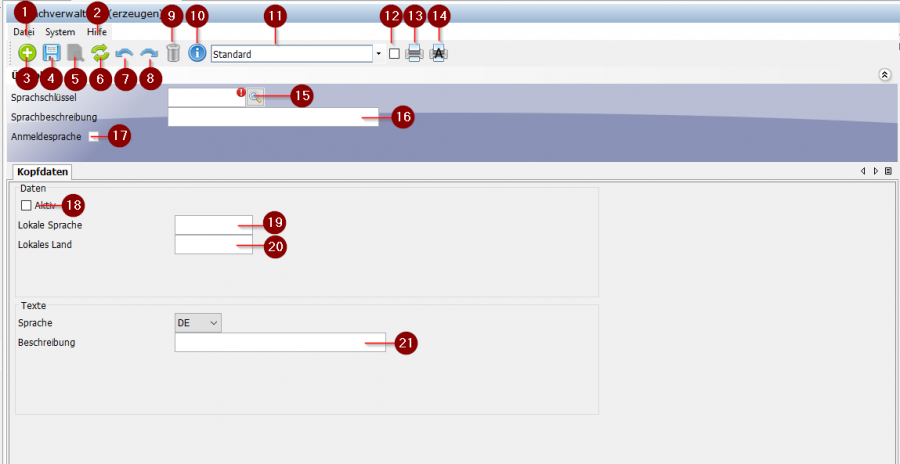Sprachverwaltung
Die Sprachverwaltung bietet Ihnen die Möglichkeit, die Sprachdaten im hscERP zu verwalten. Um zu der Funktion Sprachverwaltung zu gelangen, wählen Sie im Menüpunkt Zentrale Funktionen den Unterpunkt Sprache. Sie können nun neue Sprachen anlegen oder die Daten der bestehenden Sprachen bearbeiten.
Inhaltsverzeichnis
Grundlagen
Sprachschlüssel
Um neue Sprachschlüssel zu erstellen, sollten Sie manuell einen neuen Schlüssel für die Sprache vergeben.
Sprachbeschreibung
In diesem Feld können Sie eine Beschreibung für die Sprache hinzufügen.
Anmeldesprache
Das Feld für Anmeldesprache ist nicht editierbar und kann nur vom System aktualisiert werden. Dieses Feld zeigt an, mit welcher Sprache man sich im hscERP System anmelden kann.
Inhalte und Funktionen
Eine Sprache anlegen
Um eine neue Sprache anzulegen wählen Sie im oberen Reiter im Menü Datei/Neu oder den Button. Nun öffnet sich ein neues Fenster in dem Sie alle Daten zu Ihrer neue Sprache eingeben können. Im blau hinterlegten Feld können Sie einen Sprachschlüssel festlegen. Sie können auch einen Suchbegriff festlegen, der Ihnen die Suche nach der Sprache erleichtert. Geben Sie in den Kopfdaten alle relevanten Informationen für Ihre Sprache ein.
Eine Sprache bearbeiten
Um eine bereits bestehende Sprache zu bearbeiten müssen Sie dieses aufrufen. Hier haben Sie verschiedene Möglichkeiten:
- Sofern bekannt geben Sie einfach den Sprachschlüssel in die dafür vorgesehenen Felder ein und drücken Sie ENTER.
Inhalte pflegen
Kopfdaten
Im Reiter Kopfdaten lassen sich alle relevanten Informationen eintragen oder einsehen. Dazu gehören nächste Felds:
| Aktiv | Dieses Feld zeigt an, welche Sprache kann in der Sprachauswahlbox ausgewählt werden |
| Lokale Sprache | Zeigt den Namen für die lokale Sprache an |
| Lokales Land | Zeigt den Namen für das lokale Land der Sprache an |
| Sprache | Dies ist ein Auswahl-Box, in dem man die Sprache aus einer Liste aller aktiven Sprachen auswählen kann. In dieser Sprache wird eine Beschreibung gespeichert. |
| Beschreibung | In diesem Feld könne Sie eine Beschreibung für Sprache hinzufügen. |
Sprache speichern
Kürzlich aufgerufene Sprachen / Historie
Auf der rechten Seite des Bildschirm finden Sie die History. Dort werden Ihnen alle Kürzlich aufgerufenen Sprachen angezeigt.
Oberfläche
- 1. Datei: Hier finden Sie alle wichtige Funktion wie Speichern, Laden oder auch Folgefunktionen.
- 2. Hilfe: Hier finden Sie die Funktionen Interne Daten, Kontexthilfe, Prozessdokumentation, Kundenspezifische Doku
- 3. Neu: Neue Sprache anlegen
- 4. Speichern: Sprache speichern
- 5. Umschalten zwischen Lese und Schreibmodus
- 6. Aktualisieren
- 7. Aktion Zurück
- 8. Aktion Wiederholen
- 9. Sprache löschen
- 10. Objektinformationen
- 11. Auswahl der Druckvorlage
- 12. Dynamischer Dateinahme
- 13. Vorschaudruck (Erstellt eine PDF-Vorschau)
- 14. Archivdruck (Erstellt einen Druck und legt diesen ins Archiv ab)
- 15. Suchfeld für den Sprachschlüssel
- 16. Eingabefeld für Sprachbeschreibung
- 17. Eingabefeld für Anmeldesprache
- 18. Eingabefeld für Aktiv
- 19. Eingabefeld für Lokale Sprache
- 20. Eingabefeld für Lokales Land
- 21. Eingabefeld für Beschreibung